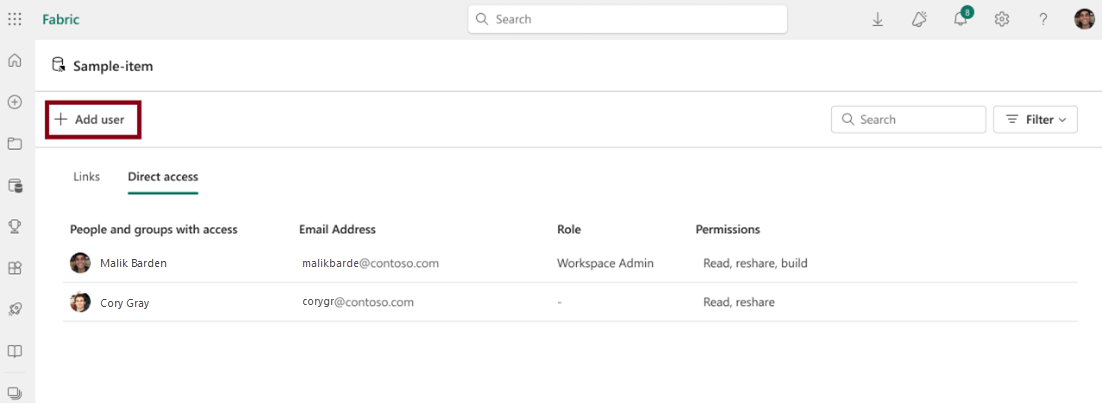Dela objekt i Microsoft Fabric
Arbetsytor är de centrala platserna där du samarbetar med dina kollegor i Microsoft Fabric. Förutom att tilldela arbetsyteroller kan du också använda objektdelning för att bevilja och hantera behörigheter på objektnivå i scenarier där:
- Du vill samarbeta med kollegor som inte har någon roll i arbetsytan.
- Du vill bevilja ytterligare behörigheter på objektnivå för kollegor som redan har en roll i arbetsytan.
I det här dokumentet beskrivs hur du delar ett objekt och hanterar dess behörigheter.
Dela ett objekt via länk
I listan över objekt, eller i ett öppet objekt, väljer du knappen
 Dela .
Dela .Dialogrutan Skapa och skicka länk öppnas. Välj Personer i din organisation kan visa.
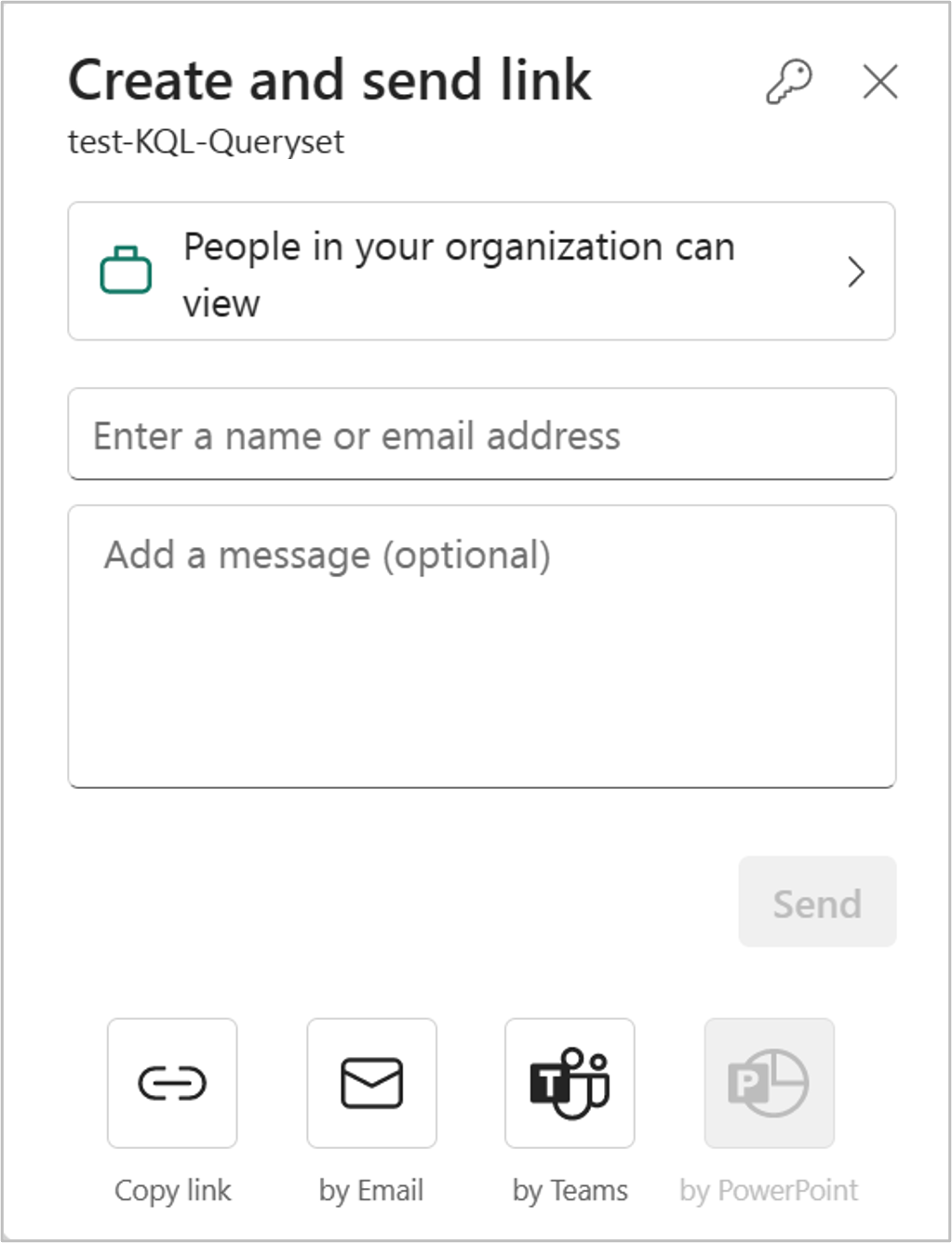
Dialogrutan Välj behörigheter öppnas. Välj målgruppen för den länk som du ska dela.
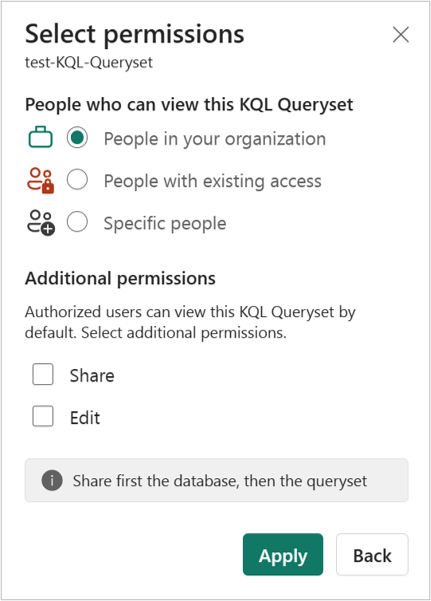
Du kan välja mellan följande alternativ:
Personer i din organisation Med den här typen av länk kan personer i din organisation komma åt det här objektet. Det fungerar inte för externa användare eller gästanvändare. Använd den här länktypen när:
- Du vill dela med någon i din organisation.
- Du är bekväm med att länken delas med andra personer i din organisation.
- Du vill se till att länken inte fungerar för externa användare eller gästanvändare.
Personer med befintlig åtkomst Den här typen av länk genererar en URL till objektet, men den ger ingen åtkomst till objektet. Använd den här länktypen om du bara vill skicka en länk till någon som redan har åtkomst.
Specifika personer Den här typen av länk gör att specifika personer eller grupper kan komma åt rapporten. Om du väljer det här alternativet anger du namn eller e-postadresser för de personer som du vill dela med. Med den här länktypen kan du också dela till gästanvändare i din organisations Microsoft Entra-ID. Du kan inte dela till externa användare som inte är gäster i din organisation.
Kommentar
Om administratören har inaktiverat delningsbara länkar till Personer i din organisation kan du bara kopiera och dela länkar med hjälp av Personer med befintlig åtkomst och specifika personalternativ.
Välj de behörigheter som du vill bevilja via länken.
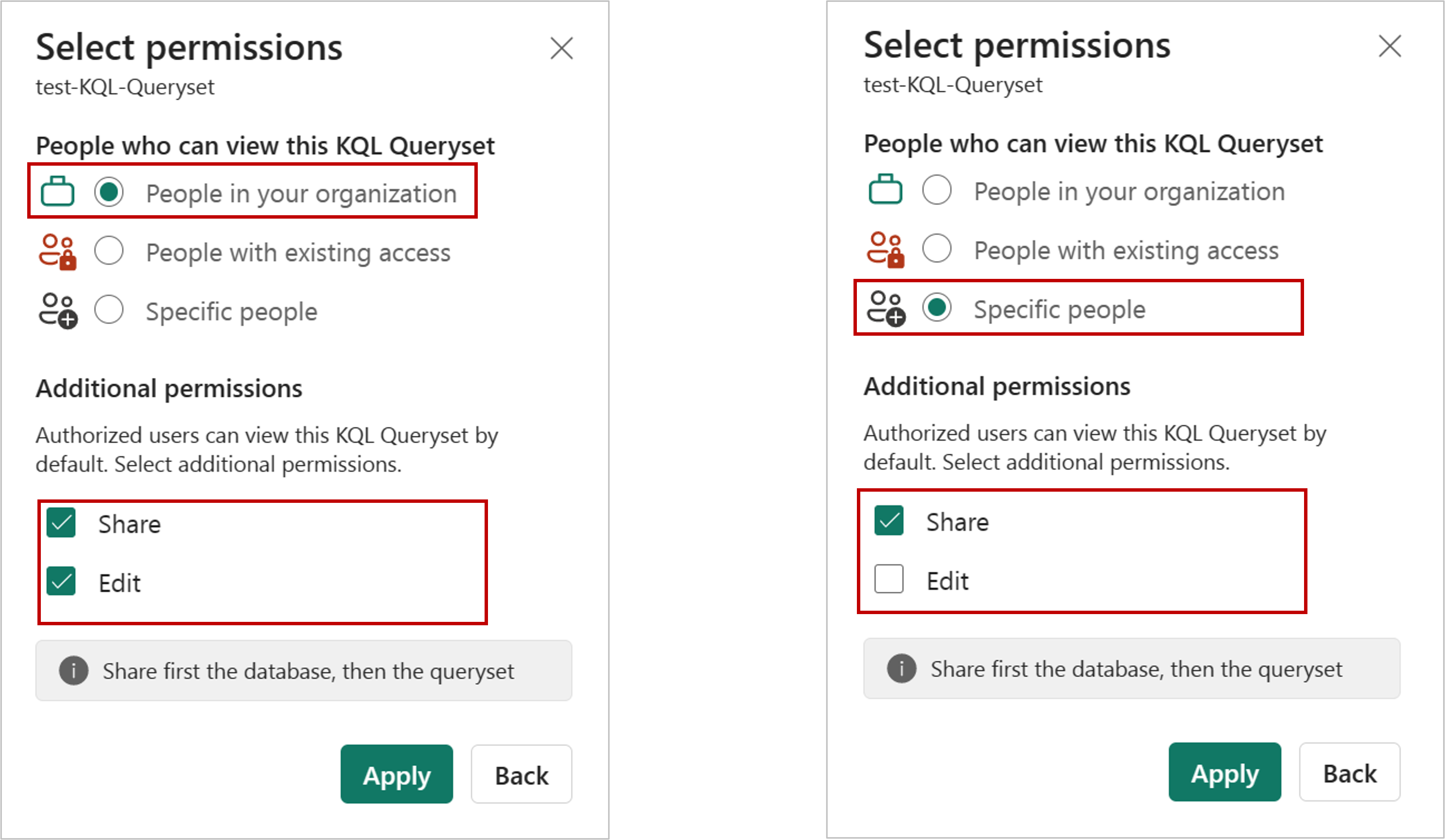
Länkar som ger åtkomst till Personer i din organisation eller specifika personer innehåller alltid minst läsåtkomst. Du kan dock också ange om du vill att länken även ska innehålla ytterligare behörigheter.
Kommentar
Inställningarna för Ytterligare behörigheter varierar för olika objekt. Läs mer om objektbehörighetsmodellen.
Länkar för Personer med befintlig åtkomst har inte ytterligare behörighetsinställningar eftersom dessa länkar inte ger åtkomst till objektet.
Välj Använd.
I dialogrutan Skapa och skicka länk kan du kopiera delningslänken, generera ett e-postmeddelande med länken eller dela den via Teams.
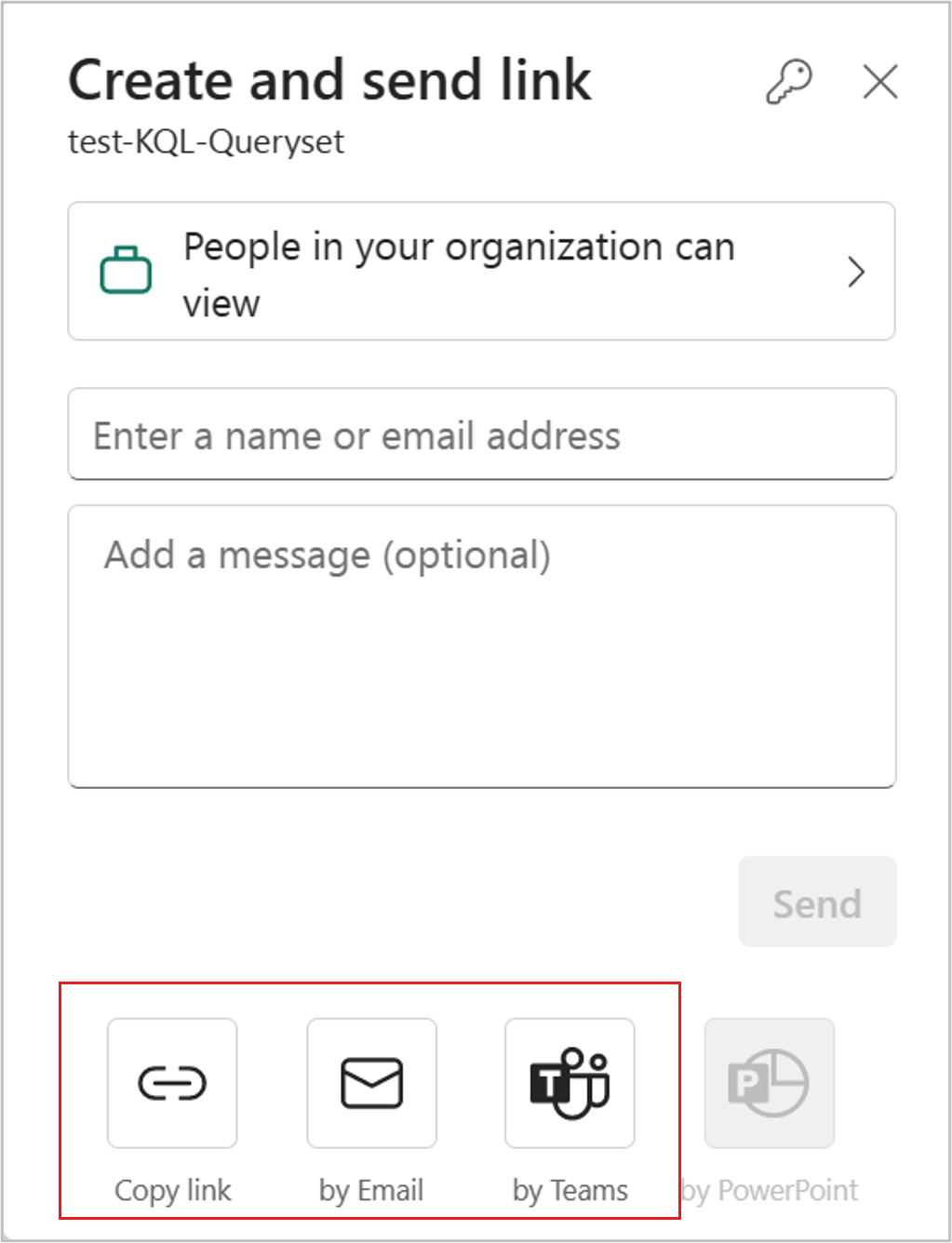
Kopiera länk: Det här alternativet genererar automatiskt en delningsbar länk. Välj Kopiera i dialogrutan Kopiera länk som visas för att kopiera länken till Urklipp.
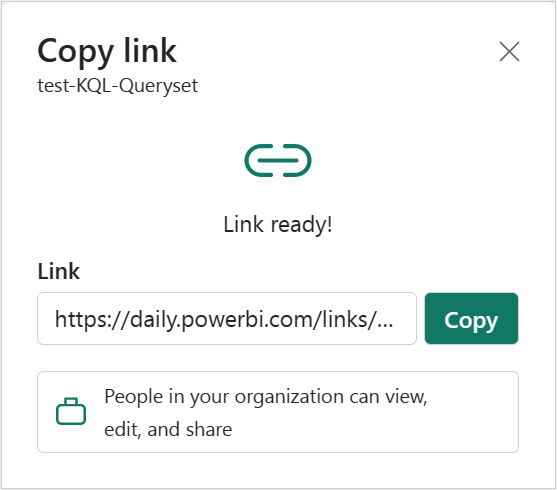
via e-post: Det här alternativet öppnar standardklientappen för e-post på datorn och skapar ett e-postutkast med länken i den.
by Teams: Det här alternativet öppnar Teams och skapar ett nytt Teams-utkastmeddelande med länken i.
Du kan också välja att skicka länken direkt till Specifika personer eller grupper (distributionsgrupper eller säkerhetsgrupper). Ange deras namn eller e-postadress, ange ett meddelande och välj Skicka. Ett e-postmeddelande med länken skickas till dina angivna mottagare.
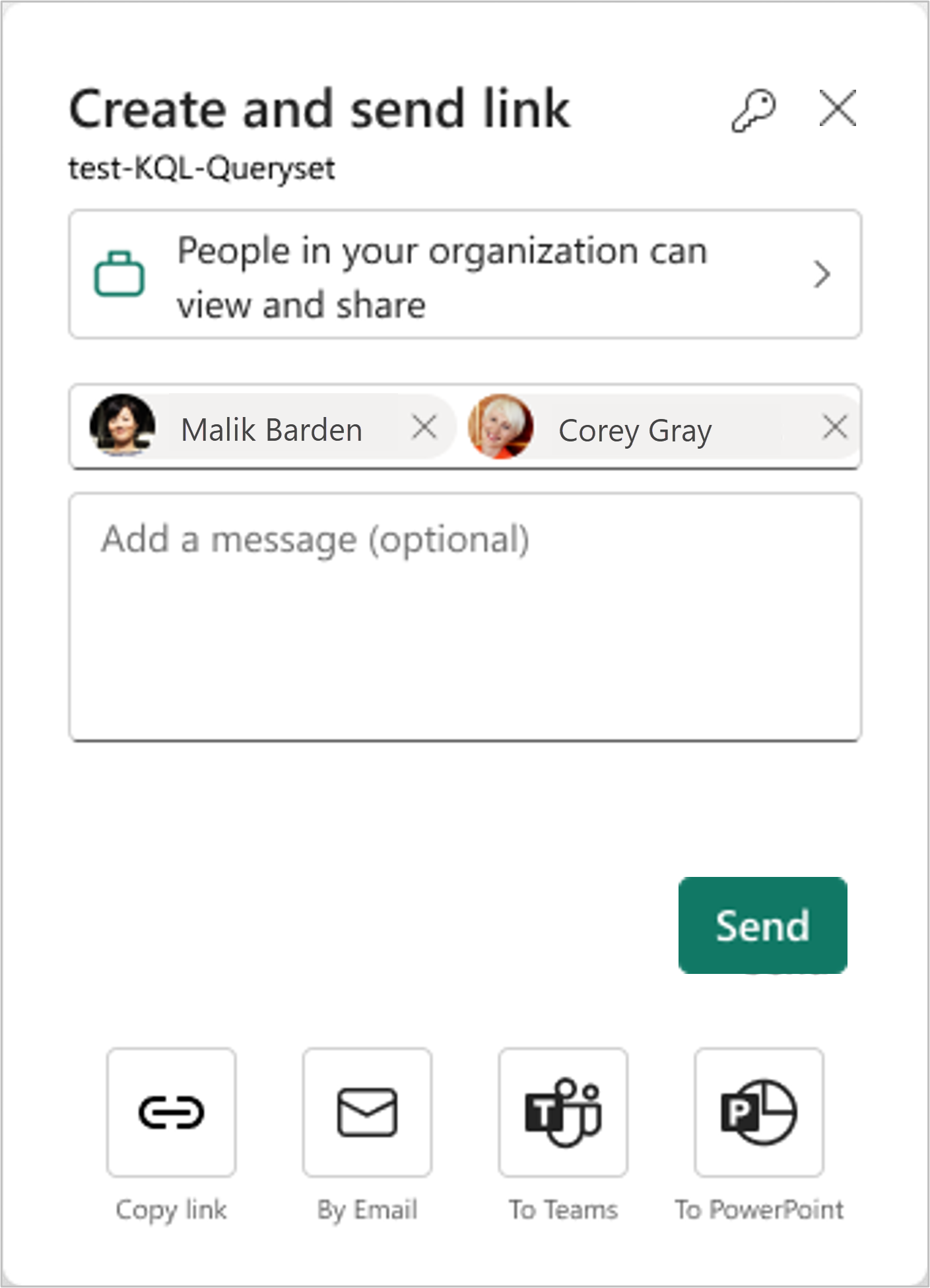
När mottagarna får e-postmeddelandet kan de komma åt rapporten via den delningsbara länken.
Hantera objektlänkar
Om du vill hantera länkar som ger åtkomst till objektet väljer du ikonen Hantera behörigheter längst upp till höger i delningsdialogrutan:
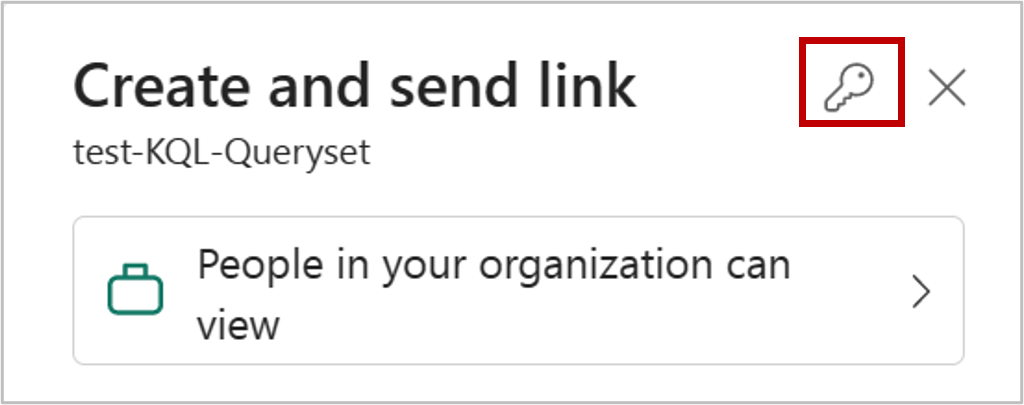
Fönstret Hantera behörigheter öppnas, där du kan kopiera eller ändra befintliga länkar eller ge användarna direkt åtkomst. Om du vill ändra en viss länk väljer du Redigera.
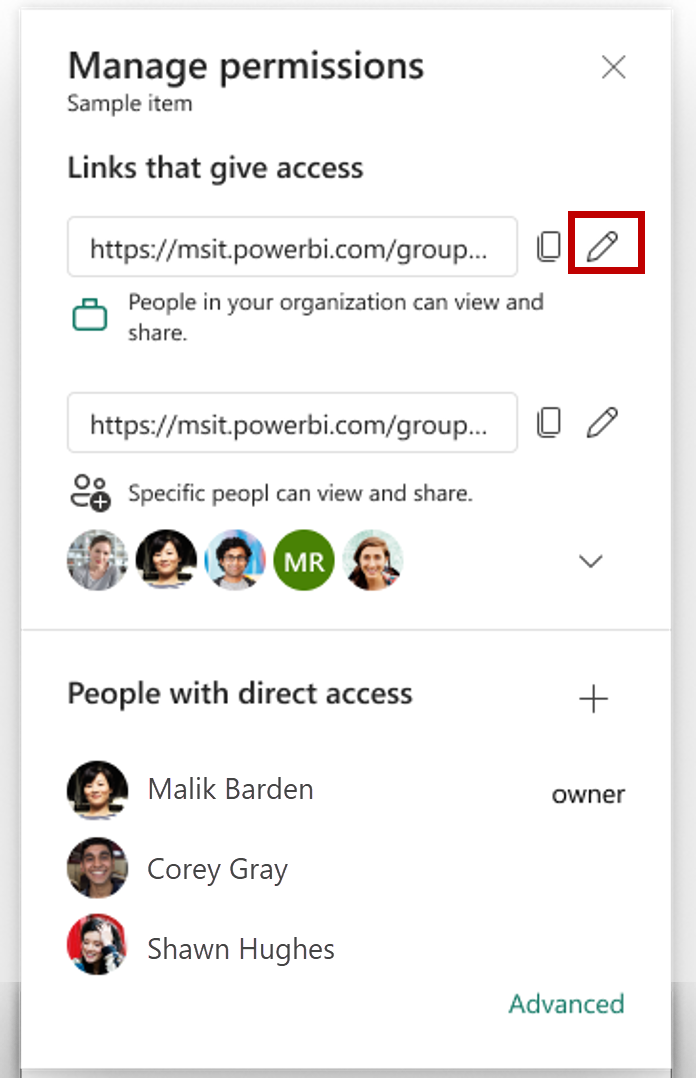
I fönstret Redigera länk kan du ändra de behörigheter som ingår i länken, personer som kan använda den här länken eller ta bort länken. Välj Använd efter ändringen.
Den här bilden visar fönstret Redigera länk när den valda målgruppen är Personer i din organisation kan visa och dela.
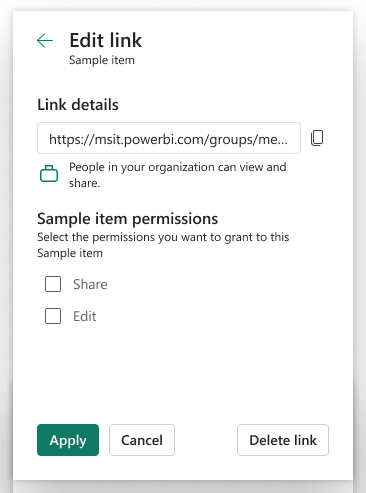
Den här bilden visar fönstret Redigera länk när den valda målgruppen är Specifika personer kan visa och dela. Observera att du kan ändra vem som kan använda länken i fönstret.
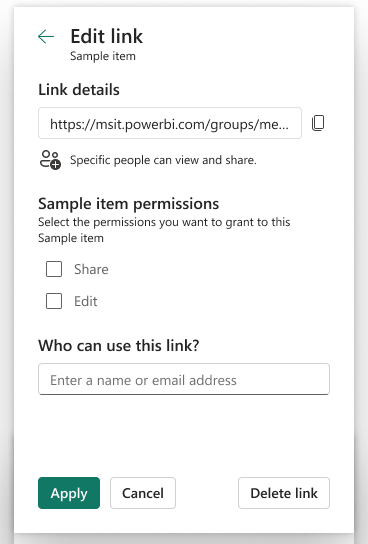
Om du vill ha fler funktioner för åtkomsthantering väljer du alternativet Avancerat i sidfoten i fönstret Hantera behörigheter. På hanteringssidan som öppnas kan du:
- Visa, hantera och skapa länkar.
- Visa och hantera vem som har direkt åtkomst och ge personer direkt åtkomst.
- Använd filter eller sök efter specifika länkar eller personer.
Bevilja och hantera åtkomst direkt
I vissa fall måste du bevilja behörighet direkt i stället för att dela länk, till exempel att ge behörighet till tjänstkontot.
Välj Hantera behörighet på snabbmenyn.
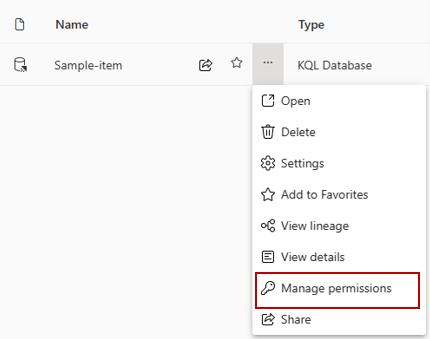
Välj Direktåtkomst.
Välj Lägg till användare.
Ange namnen på personer eller konton som du behöver bevilja åtkomst till direkt. Välj de behörigheter som du vill bevilja. Du kan också meddela mottagarna via e-post.
Välj Bevilja.
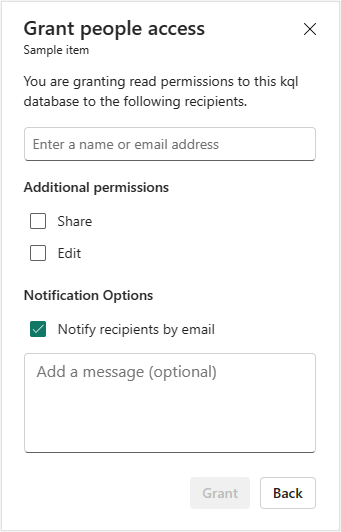
Du kan se alla personer, grupper och konton med åtkomst i listan på sidan för behörighetshantering. Du kan också se deras arbetsyteroller, behörigheter och så vidare. Genom att välja snabbmenyn kan du ändra eller ta bort behörigheterna.
Kommentar
Du kan inte ändra eller ta bort behörigheter som ärvs från en arbetsyteroll på sidan för behörighetshantering. Läs mer om arbetsyteroller och objektbehörighetsmodellen.
Objektbehörighetsmodell
Beroende på vilket objekt som delas kan du hitta en annan uppsättning behörigheter som du kan bevilja mottagarna när du delar. Läsbehörighet beviljas alltid under delning, så att mottagaren kan identifiera det delade objektet i OneSource-datahubben och öppna det.
| Behörighet beviljad vid delning | Effekt |
|---|---|
| Lästa | Mottagaren kan identifiera objektet i datahubben och öppna det. Anslut till Slutpunkten för Lager- eller SQL-analys i Lakehouse. |
| Redigera | Mottagaren kan redigera objektet eller dess innehåll. |
| Andel | Mottagaren kan dela objektet och bevilja behörigheter upp till de behörigheter som de har. Om den ursprungliga mottagaren till exempel har behörigheten Dela, Redigera och Läsa kan de högst bevilja behörigheterna Dela, Redigera och Läsa till nästa mottagare. |
| Läs alla med SQL-analysslutpunkt | Läsa data från SQL-analysslutpunkten för Lakehouse- eller Warehouse-data via TDS-slutpunkter. |
| Läs allt med Apache Spark | Läs lakehouse- eller informationslagerdata via OneLake-API:er och Spark. Läs Lakehouse-data via Lakehouse Explorer. |
| Skapa | Skapa nytt innehåll på den semantiska modellen. |
| Genomförande | Kör eller avbryt körningen av objektet. |
Beaktanden och begränsningar
När en användares behörighet för ett objekt återkallas via upplevelsen för hanteringsbehörigheter kan det ta upp till två timmar innan ändringen börjar gälla om användaren är inloggad. Om användaren inte är inloggad utvärderas deras behörigheter nästa gång de loggar in och eventuella ändringar börjar gälla först då.
Alternativet Delat med mig i fönstret Bläddra visar för närvarande endast Power BI-objekt som har delats med dig. Den visar inte objekt som inte är Power BI Fabric-objekt som har delats med dig.
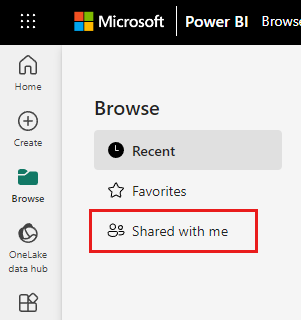
Relaterat innehåll
Feedback
Kommer snart: Under hela 2024 kommer vi att fasa ut GitHub-problem som feedbackmekanism för innehåll och ersätta det med ett nytt feedbacksystem. Mer information finns i: https://aka.ms/ContentUserFeedback.
Skicka och visa feedback för